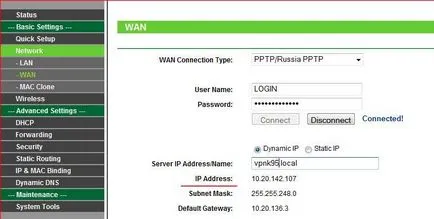Konfigurálása dc használatával útválasztók
1., hogy a helyi erőforrások, ideértve a DC +, a router helyi útvonalakon kell felírni. A legújabb firmware-t, a router kap az útvonalakat az ISP-től automatikusan.

3. Mi esnek a webes felületen, a bal oldali menüben, válassza ki a „System Tools”
Van "Firmware Upgrade". sajtószemle és adja meg a helyet a lemezen, ahol a mentett és nyitott archívum
(Maga a firmware fájlt, hogy úgy döntünk felbontása * .bin *
Kattintson a „Frissítés”
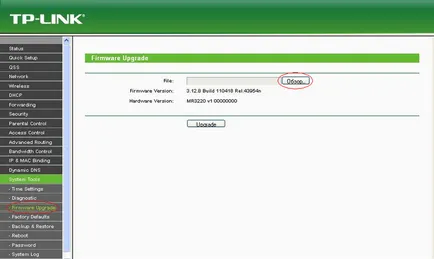
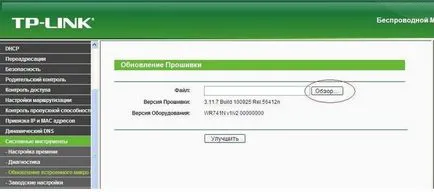
Fontos.
Abban az időben a visszahelyezést minden esetben kapcsolja ki a készüléket a router!
Reflash a router csak akkor lehetséges a LAN kábelt, és csak a megfelelő hardver verzió a készülék!
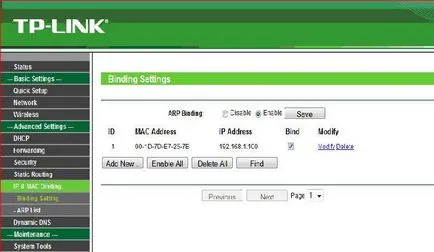
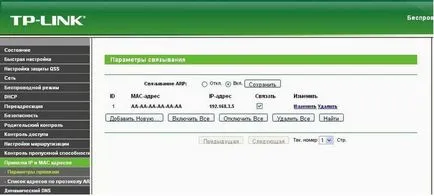
6. lépés a beállításokat a router - Fuvarozási fül - virtuális szerverek
Kattintson az „Új hozzáadása” Adatrögzítés:
Service Port: 21100-21200
Ip addess: belső IP számítógép (pl 192.168.1.100)
Protokoll: Minden
Állapot: engedélyezése
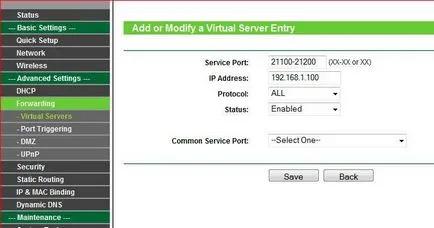
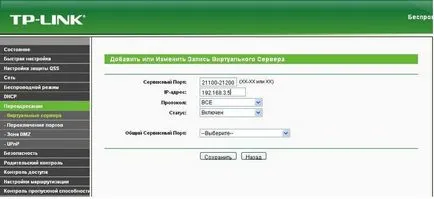
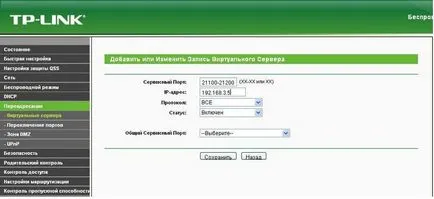
Kattintson a „SAVE”
Meg kell kinéznie:
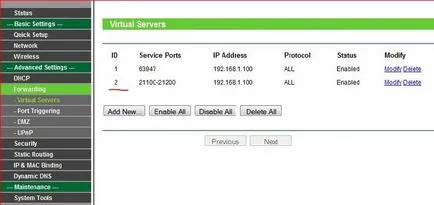
7. konfigurálása Client DC ++. nyitó egy ügyfél (FlylinkDC ++. Erős DC ++).
Kattintson a "Fájl", majd a "Beállítások" - "fülre Connection Settings".